 |
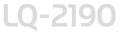 |
|
||
 |
||||
Problemas y soluciones
La mayoría de los problemas que le surgirán durante el manejo de la impresora son de fácil solución.
También puede utilizar el auto test para determinar si es la impresora o el ordenador el causante del problema. Consulte Impresión de un auto test para ver las instrucciones sobre cómo imprimir un auto test.
Para localizar los problemas de comunicación, los usuarios más expertos pueden utilizar el modo de volcado hexadecimal de la impresora descrito en Impresión de un volcado hexadecimal.
Para solucionar un atasco de papel, consulte Solución de un atasco de papel.
Problemas de suministro eléctrico
|
Los indicadores luminosos del panel de control se encienden unos instantes, pero luego se apagan y permanecen apagados.
|
|
|
Causa
|
Qué hacer
|
|
El voltaje de la impresora no coincide con el de la toma de corriente.
|
Revise el voltaje de la impresora y el de la toma eléctrica. Si los voltajes no coinciden, desenchufe la impresora inmediatamente y consulte a su distribuidor.
|
|
Advertencia:
No vuelva a conectar el cable de alimentación a una toma eléctrica con un voltaje incorrecto para la impresora. |
|
|
La impresora no funciona y los indicadores luminosos del panel de control están apagados incluso al encender la impresora.
|
|
|
Causa
|
Qué hacer
|
|
El cable de alimentación no está bien enchufado a la toma eléctrica o a la impresora.
|
Apague la impresora, y confirme que el cable de alimentación esté bien enchufado a la toma y a la impresora, si es necesario. A continuación, encienda la impresora.
|
|
La toma eléctrica no funciona.
|
Utilice otra toma.
|
Problemas de carga o de avance del hojas sueltas
|
La impresora no carga hojas sueltas o éstas no avanzan correctamente.
|
|
|
Causa
|
Qué hacer
|
|
La palanca de liberación del papel está colocada en posición de tractor.
|
Mueva la palanca de liberación de papel a la posición de hoja suelta. Para más información sobre el ajuste de la palanca de liberación de papel, consulte Ajuste de la palanca de liberación del papel.
|
|
Hay papel continuo en el recorrido del papel.
|
Desplace la palanca de liberación de papel a la posición adecuada y pulse el botón Load/Eject para llevar el papel continuo hasta la posición de reposo. Luego, mueva la palanca de liberación de papel a la posición de hoja suelta. (Para más información sobre cómo cambiar a la impresión en hojas sueltas, consulte Ajuste de la palanca de liberación del papel).
|
|
El papel en la guía de papel está demasiado a la derecha y la impresora no puede detectar que está colocado.
|
Mueva el papel un poco a la izquierda.
|
|
Las hojas sueltas no están cargadas correctamente.
|
Consulte Carga de hojas sueltas en la ranura de papel superior o Carga de hojas sueltas en la ranura de papel delantera para obtener instrucciones relativas a la carga de hojas sueltas.
|
|
La palanca de grosor del papel no está colocada correctamente.
|
Coloque la palanca de grosor del papel en la posición correspondiente al grosor del papel. Consulte Ajuste de la Palanca de grosor del papel.
|
|
El papel está arrugado, es viejo, demasiado delgado o demasiado grueso.
|
Consulte Papel para obtener más información sobre las especificaciones del papel. Utilice hojas de papel nuevas y limpias.
|
|
La impresora no expulsa completamente las hojas sueltas.
|
|
|
Causa
|
Qué hacer
|
|
El papel es demasiado largo.
|
Pulse el botón Load/Eject para expulsar la hoja. Compruebe en Papel que la longitud de la página se encuentra dentro del intervalo especificado. Revise y ajuste el tamaño del papel en su aplicación o en el controlador de la impresora.
|
Problemas de carga o de avance del papel continuo
|
La impresora no carga papel continuo o no lo hace avanzar correctamente.
|
|
|
Causa
|
Qué hacer
|
|
La palanca de liberación del papel no está colocada correctamente.
|
Coloque la palanca de liberación del papel en la posición de tractor para el origen del papel deseado. Para más información sobre el ajuste de la palanca de liberación de papel, consulte Ajuste de la palanca de liberación del papel.
|
|
Hay hojas sueltas en la ruta de papel.
|
Ajuste la palanca de liberación del papel en la posición de hojas sueltas y pulse el botón Load/Eject para expulsar la hoja. Coloque la palanca de liberación del papel en la posición de tractor de empuje correspondiente. (Para más información sobre cómo cambiar a la impresión en papel continuo, consulte Ajuste de la palanca de liberación del papel).
|
|
El papel continuo no se ha cargado correctamente.
|
Si desea acceder a las instrucciones de carga de papel continuo con el tractor deseado, consulte Carga de papel en el tractor de empuje frontal, Carga de papel en el tractor de empuje posterior o Carga de papel en el tractor de arrastre.
|
|
La palanca de grosor del papel no está colocada correctamente.
|
Coloque la palanca de grosor del papel en la posición correspondiente al grosor del papel. Consulte Ajuste de la Palanca de grosor del papel.
|
|
La impresora no hace retroceder el papel continuo hasta la posición de reposo.
|
|
|
Causa
|
Qué hacer
|
|
No cortó las páginas impresas antes de pulsar el botón Load/Eject.
|
Corte las páginas impresas por la línea perforada. Después, pulse el botón Load/Eject para hacer retroceder el papel hasta la posición de reposo.
|
La posición de inicio de página es incorrecta
|
La impresión comienza demasiado arriba o abajo de la página.
|
|
|
Causa
|
Qué hacer
|
|
El ajuste del tamaño del papel de su aplicación o del controlador de impresora no coincide con el tamaño de papel que está utilizando.
|
Revise el ajuste del tamaño del papel en su aplicación o en el controlador de la impresora.
|
|
Los ajustes de longitud de página de la impresora para el tractor frontal o el posterior no coinciden con el tamaño del papel continuo que está utilizando.
|
Revise los ajustes de longitud de página para el tractor frontal o el posterior mediante el modo de ajustes por defecto de la impresora. Consulte Acerca de los ajustes predeterminados de su impresora o Cancelación de la impresión.
|
|
El ajuste del margen superior o de la posición de inicio de página es incorrecto.
|
Revise y ajuste el margen o la configuración o de la posición de inicio de página en el software de la aplicación. Si desea más información, consulte Área imprimible recomendada.
Ajuste la posición de principio de página en el modo Micro Adjust. Sin embargo, tenga en cuenta que los ajustes configurados en las aplicaciones de Windows tienen preferencia sobre los configurados en el modo de Micro Adjust. Consulte Ajuste de la posición de inicio de página.
|
|
La impresora que desea utilizar no está seleccionada en su escritorio de Windows o en su software.
|
Elija la impresora correcta en el escritorio de Windows o en su aplicación antes de imprimir.
|
|
Ha movido el papel con el mando mientras la impresora estaba encendida.
|
Ajuste la posición de inicio de página mediante la función de Micro Adjust. Consulte Ajuste de la posición de inicio de página.
|
|
Precaución:
No utilice nunca el mando para ajustar la posición de inicio de página; esto puede dañar la impresora o hacer que se pierda la posición de inicio de página. |
|
La posición de corte es incorrecta
|
La impresora imprime encima de (o demasiado lejos de) la perforación del papel continuo.
|
|
|
Causa
|
Qué hacer
|
|
El ajuste de la posición de corte es incorrecto.
|
Ajuste la posición de corte utilizando la función de Micro Adjust. Consulte Ajuste de la posición de corte.
|
|
Ha movido el papel con el mando mientras la impresora estaba encendida.
|
Ajuste la posición de corte utilizando la función de Micro Adjust. Consulte Ajuste de la posición de corte.
|
|
Precaución:
No utilice nunca el mando para ajustar la posición de corte; esto puede dañar la impresora o hacer que se pierda la posición de corte. |
|
|
La impresora que desea utilizar no está seleccionada en su software.
|
Elija la impresora correcta en el escritorio de Windows o en su aplicación antes de imprimir.
|
|
El ajuste del tamaño del papel de su aplicación o del controlador de la impresora no coincide con el tamaño de papel que está utilizando.
|
Revise el ajuste del tamaño del papel en su aplicación o en el controlador de la impresora.
|
|
Los ajustes de longitud de página de la impresora para el tractor frontal o el posterior no coinciden con el tamaño del papel continuo que está utilizando.
|
Revise los ajustes de longitud de página para el tractor frontal o el posterior mediante el modo de ajustes por defecto de la impresora. Consulte Acerca de los ajustes predeterminados de su impresora o Cancelación de la impresión.
|
Problemas de impresión o de calidad de impresión
|
La impresora no imprime cuando el ordenador envía datos.
|
|
|
Causa
|
Qué hacer
|
|
La impresora se encuentra en una pausa.
|
Pulse el botón Pause.
|
|
La cubierta de la impresora está abierta.
|
Cierre la cubierta de la impresora y pulse el botón Pause para continuar la impresión.
|
|
El cable de interfaz no está bien enchufado.
|
Compruebe que los dos extremos del cable que conecta la impresora al ordenador estén bien enchufados. Si el cable está bien conectado, ejecute un auto test según las instrucciones descritas en Impresión de un auto test.
|
|
El cable de interfaz no cumple las especificaciones de la impresora y/o del ordenador.
|
Utilice un cable de interfaz que cumpla los requisitos de la impresora y del ordenador. Consulte Tarjetas de interfaz opcionales y la documentación del ordenador.
|
|
Su software no está configurado correctamente para la impresora.
|
Seleccione la impresora en el escritorio de Windows o en su aplicación. Si fuera necesario, instale o vuelva a instalar el software del controlador de la impresora.
|
|
La impresora hace ruido, pero no imprime nada o la impresión se detiene repentinamente
|
|
|
Causa
|
Qué hacer
|
|
La palanca de grosor del papel no está colocada correctamente.
|
Coloque la palanca de grosor del papel en la posición correspondiente al grosor del papel. Consulte Ajuste de la Palanca de grosor del papel.
|
|
La cinta está demasiado suelta, se ha aflojado o el cartucho de cinta no está correctamente instalado.
|
Estire la cinta al máximo girando el mando tensor de la cinta, o bien vuelva a instalar el cartucho de cinta tal y como se describe en Sustitución del cartucho de cinta.
|
|
La impresión es muy tenue.
|
|
|
Causa
|
Qué hacer
|
|
La palanca de grosor del papel no está colocada correctamente.
|
Ajuste la palanca de grosor del papel en un valor menor.
|
|
Se ha gastado la cinta.
|
Sustituya el cartucho de cinta tal y como se explica en Sustitución del cartucho de cinta.
|
|
La impresión tiene espacios en blanco.
|
|
|
Causa
|
Qué hacer
|
|
La palanca de grosor del papel no está colocada correctamente.
|
Coloque la palanca de grosor del papel en la posición correspondiente al grosor del papel. Consulte Rutas de papel disponibles para papel continuo o Tipos de papel y ranuras disponibles para hojas sueltas.
|
|
Falta parte de la impresión, o faltan puntos en posiciones aleatorias.
|
|
|
Causa
|
Qué hacer
|
|
La cinta está demasiado suelta, se ha aflojado o el cartucho de cinta no está correctamente instalado.
|
Estire la cinta al máximo girando el mando tensor de la cinta, o bien vuelva a instalar el cartucho de cinta tal y como se describe en Sustitución del cartucho de cinta.
|
|
Se ha gastado la cinta.
|
Sustituya el cartucho de cinta tal y como se explica en Sustitución del cartucho de cinta.
|
|
Faltan líneas de puntos en la impresión.
|
|
|
Causa
|
Qué hacer
|
|
El cabezal de impresión está estropeado.
|
Detenga la impresión y póngase en contacto con su distribuidor para sustituir el cabezal de impresión.
|
|
Precaución:
No intente colocar el cabezal de impresión usted mismo, ya que podría estropear la impresora. Además, cuando se sustituya el cabezal de impresión, habrá que revisar otras piezas de la impresora. |
|
|
Todo el texto se imprime en la misma línea.
|
|
|
Causa
|
Qué hacer
|
|
No se ha enviado ningún comando de avance de línea al final de cada línea de texto.
|
Active el ajuste de avance automático de línea mediante el modo de ajustes por defecto de la impresora o la función EPSON Remote!, de forma que ésta añada automáticamente un código de avance de línea a cada retorno de carro. Consulte Acerca de los ajustes predeterminados de su impresora o Cancelación de la impresión.
|
|
Aparecen líneas en blanco entre las líneas de texto.
|
|
|
Causa
|
Qué hacer
|
|
Se envían dos comandos de avance de línea al final de cada línea de texto.
|
Desactive el ajuste de avance de línea automático mediante el modo de ajustes por defecto de la impresora. Consulte Acerca de los ajustes predeterminados de su impresora o Cancelación de la impresión.
|
|
El ajuste de interlineado de su aplicación es incorrecto.
|
Configure el ajuste de interlineado de su aplicación.
|
|
El ajuste salto sobre la perforación está activado.
|
Desactívelo en el modo de ajustes por defecto. Consulte Acerca de los ajustes predeterminados de su impresora o Cancelación de la impresión.
|
|
La impresora imprime símbolos raros, fuentes incorrectas u otros caracteres inadecuados.
|
|
|
Causa
|
Qué hacer
|
|
La impresora y ordenador no se están comunicando correctamente.
|
Compruebe que está utilizando el cable de interfaz correcto y que el protocolo de comunicaciones es el correcto. Consulte Tarjetas de interfaz opcionales y la documentación del ordenador. Si ha instalado una tarjeta de interfaz serie opcional, consulte también Instalación de una tarjeta de interfaz.
|
|
En su software está seleccionada una tabla de caracteres incorrecta.
|
Seleccione la tabla de caracteres correcta mediante su software o el modo de ajustes por defecto. El ajuste de tabla de caracteres de su software tiene prioridad sobre los ajustes configurados en el modo de ajustes por defecto.
|
|
La impresora que desea utilizar no está seleccionada en su software.
|
Elija la impresora correcta en el escritorio de Windows o en su aplicación antes de imprimir.
|
|
Su aplicación no está configurada correctamente para la impresora.
|
Asegúrese de que su aplicación esté configurada correctamente para la impresora. Consulte la documentación de su aplicación. Si fuera necesario, instale o vuelva a instalar el software del controlador de la impresora.
|
|
Los ajustes del software tienen prioridad sobre los configurados en el modo de ajustes por defecto, EPSON Remote! o con los botones del panel de control.
|
Utilice su aplicación para seleccionar la fuente.
|
|
Las líneas verticales se imprimen desalineadas.
|
|
|
Causa
|
Qué hacer
|
|
La impresión en dos sentidos, que es el modo de impresión estándar de la impresora, está desalineada.
|
Utilice el modo de ajuste bidireccional de la impresora para corregir este error. Consulte Alineación de las líneas verticales de la impresión.
|
Problemas de red
|
Se produce un error de comunicación
|
|
|
Causa
|
Qué hacer
|
|
¿Han iniciado sesión varios usuarios en un mismo ordenador a la vez?
|
En los sistemas Windows 7/Vista (32 bits/64 bits)/XP (64 bits) con varios usuarios, puede producirse un error de comunicación al cambiar a un nuevo usuario e iniciar un nuevo trabajo de impresión mientras el usuario anterior aún está imprimiendo algo.
Asegúrese de que el trabajo de impresión del primer usuario ha terminado y de que ha cerrado la sesión antes de cambiar a un nuevo usuario e iniciar un nuevo trabajo de impresión.
|
|
No es posible supervisar el estado de la impresora compartida utilizando EPSON Status Monitor 3
|
|
|
Causa
|
Qué hacer
|
|
¿Está usando un servidor de impresión en Windows XP (64 bits)/Vista (32 bits/64 bits) con un cliente Windows 2000?
|
Si utiliza un entorno operativo con esta combinación, podría no aparecer la ventana de error de EPSON Status Monitor 3 en el cliente cuando se produzca un error.
Deje EPSON Status Monitor 3 funcionando mientras utiliza la impresora.
|
